Технология ReadyBoost призвана ускорить ваш компьютер за счет использования флешки или карты памяти (и другие устройства флеш-памяти) в качестве кэширующего устройства и была впервые представлена в Windows Vista. Однако, поскольку мало кто пользуется этой версией ОС, писать я буду применительно к Windows 7 и 8 (впрочем, разницы никакой).
Речь же пойдет о том, что необходимо, для того, чтобы включить ReadyBoost и помогает ли эта технология в действительности, есть ли прирост производительности в играх, при запуске и в других сценариях работы с компьютером.
Примечание: обратил внимание, что очень многие задают вопрос, где скачать ReadyBoost для Windows 7 или 8. Поясняю: скачивать ничего не нужно, технология присутствует в самой операционной системе. И, если вы вдруг увидите предложение скачать бесплатно ReadyBoost, пока будете его искать, настоятельно рекомендую этого не делать (потому что там явно будет что-то сомнительное).
Как включить ReadyBoost в Windows 7 и Windows 8
Еще при подключении флешки или карты памяти к компьютеру в окне автозапуска с предложением действий для подключенного накопителя вы можете увидеть пункт «Ускорить работу системы используя ReadyBoost».
Если автозапуск у вас отключен, то вы можете зайти в проводник, кликнуть правой кнопкой мыши по подключенному накопителю, выбрать пункт «Свойства» и открыть вкладку ReadyBoost.
После этого установите пункт «Использовать это устройство» и укажите количество места, которое вы готовы выделить для ускорения (максимум 4 Гб для FAT32 и 32 Гб для NTFS). Дополнительно отмечу, что для работы функции требуется, чтобы служба SuperFetch в Windows была включена (по умолчанию так, но некоторые отключают).
Примечание: не все флешки и карты памяти совместимы с ReadyBoost, но большинство из них — да. На накопителе должно быть не менее 256 Мб свободного пространства, а также он должен обладать достаточной скоростью чтения-записи. При этом, как-то самостоятельно анализировать этого не нужно: если Windows позволяет настроить ReadyBoost, значит флешка подходит.
В некоторых случаях вы можете увидеть сообщение, что «Это устройство невозможно использовать для ReadyBoost», хотя по факту оно подходит. Такое случается, если у вас и без того быстрый компьютер (например, с SSD и достаточным размером оперативной памяти) и Windows автоматически отключает технологию.
Готово. Кстати, если вам потребуется подключенная для ReadyBoost флешка в другом месте, вы можете использовать безопасное извлечение устройства и, при предупреждении, что накопитель используется, нажать «Продолжить». Для того, чтобы удалить ReadyBoost с USB накопителя или карты памяти, вышеописанным способом зайдите в свойства и отключите использование данной технологии.
Помогает ли ReadyBoost в играх и программах?
Проверить самостоятельно влияние ReadyBoost на производительность у меня не получится (16 Гб RAM, SSD), однако все тесты уже проведены и без меня, а потому просто проанализирую их.
Наиболее полным и свежим тестом влияния на скорость работы ПК мне показался найденный на англоязычном сайте 7tutorials.com, в котором он проводился следующим образом:
- Использовался ноутбук с Windows 8.1 и компьютер с Windows 7, обе системы 64-бит.
- На ноутбуке тесты были проведены с использованием 2 Гб и 4 Гб оперативной памяти.
- Скорость вращения шпинделя жесткого диска ноутбука — 5400 rpm (оборотов в минуту), компьютера — 7200 rpm.
- В качестве устройства для кэша использовалась флешка USB 2.0 с 8 Гб свободного пространства, NTFS.
- Для тестов были использованы программы PCMark Vantage x64, 3DMark Vantage, BootRacer и AppTimer.
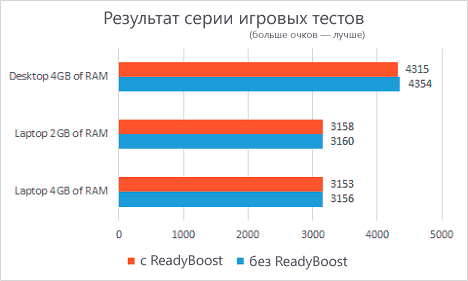
Результаты тестов показали незначительное влияние технологии на скорость работы в некоторых случаях, однако, на главный вопрос — помогает ли ReadyBoost в играх — ответ, скорее, нет. А теперь подробнее:
- В тестировании игровой производительности с помощью 3DMark Vantage компьютеры с включенным ReadyBoost показали меньший результат, чем без него. При этом, разница менее 1%.
- Странным образом оказалось, что в тестах памяти и производительности на ноутбуке с меньшим количеством оперативной памяти (2Гб) прирост от использования ReadyBoost оказался меньше, чем при использовании 4 Гб оперативной памяти, хотя технология направлена как раз на ускорение слабых компьютеров с малым количеством оперативной памяти и медленным жестким диском. Однако сам прирост незначительный (менее 1%).
- Время, необходимое для первого запуска программ увеличилось на 10-15% при включении ReadyBoost. Однако, повторный запуск в той же степени быстрее.
- Время загрузки Windows уменьшилось на 1-4 секунды.
Общие выводы по всем тестам сводятся к тому, что использование этой функции позволяет незначительно ускорить работу компьютера с малым количеством оперативной памяти при открытии медиа-файлов, веб-страниц и работе с офисными приложениями. Кроме этого, ускоряется запуск часто используемых программ и загрузка операционной системы. Однако, в большинстве случаев, эти изменения будут попросту незаметны (правда, на старом нетбуке с 512 Мб RAM можно будет и заметить).
- Как работает ReadyBoost?
- Что нужно знать перед активацией ReadyBoost?
- Как включить ReadyBoost?
Функция ReadyBoost появилась в операционных системах Windows Vista. Это программная технология, предназначенная для ускорения дисковых операций на компьютерах, на которых установлены жесткие диски, за счет использования одного или нескольких флэш-накопителей в качестве кэширующих устройств. Сразу отметим, что в случае с твердотельными SSD-накопителями использование ReadyBoost не окажет никакого влияния на производительность ПК.
Как работает ReadyBoost?
Как известно, для ускорения передачи данных между диском и оперативной памятью используется файл подкачки. Это, по сути, и есть кэш или буфер обмена, в котором временно хранятся данные, наиболее часто используемые операционной системой. Предназначение технологии ReadyBoost аналогичное, только вместо жесткого диска ею используются мощности внешнего флэш-накопителя.
Но если в системе и так присутствует файл подкачки, зачем нужна функция ReadyBoost? Все дело в том, что у жестких дисков (HDD) гораздо выше задержка при случайном доступе к информации. На практике, это особенно заметно в случаях, когда системе требуется считать множество мелких файлов, которые, к тому же, разбросаны по поверхности диска (фрагментированные данные). Важно здесь то, что задержка возникает не в самом процессе считывания данных, а при перемещении считывающей головки HDD.
Флэш-накопители, как известно, считывающей головки не имеют, а потому они производительнее жестких дисков при случайном доступе к информации. Отсюда следует и то, что использование технологии ReadyBoost для кэширования данных более выгодно с точки зрения скорости доступа к ним, нежели использование в аналогичных целях файла подкачки. Однако мы не хотим сказать, что одно заменяет другое. Файл подкачки и ReadyBoost могут использоваться операционной системой параллельно.
Что нужно знать перед активацией ReadyBoost?
Активировать функцию ReadyBoost несложно, но перед выполнением этой задачи не будет лишним ознакомиться со следующими моментами:
- Технология ReadyBoost, как и в случае с файлом подкачки, создает на диске файл (в данном случае — ReadyBoost.sfcache) с определенным пользователем размером. Занятое им пространство нельзя будет использовать для хранения данных.
- Для использования устройства в качестве кэша под ReadyBoost оно должно быть отформатировано с использованием файловой системы (ФС) FAT32, NTFS или exFAT. Для устройств с FAT32 размер кэша под ReadyBoost может составлять до 4 гигабайт, для устройств с ФС NTFS или exFAT — до 32 гигабайт.
- При необходимости под ReadyBoost можно задействовать одновременно несколько флэш-носителей. Но суммарный объем кэша не может превышать 256 гигабайт. Данная возможность доступна в ОС Windows 7 и выше (в Vista можно использовать только 1 устройство).
- В качестве устройства под использование технологией ReadyBoost могут использоваться не только стандартные USB-флешки, но и SD-карты памяти от мобильных устройств, которые также являются флэш-накопителями.
- В основном старые, но встречаются и современные устройства, которые не поддерживают данную технологию (обычно по причине низкой скорости записи/чтения).
- Если в компьютере используются SSD-накопители, тогда нет смысла в активации ReadyBoost, ведь они работают гораздо быстрей флэшек и карт памяти. Системы с SSD-дисками даже не нуждаются в использовании файла-подкачки (если того не требует конкретное приложение).
- Вместе с тем, технология ReadyBoost позволяет задействовать для кэширования данных и сами SSD-накопители, т.к. они тоже обладают флэш-памятью. Это полезно для тех пользователей, которые устанавливают операционную систему на жесткий диск (например, с целью снижения нагрузки на SSD), а файлы хранят на SSD-накопителе.
Теперь можно приступать к активации ReadyBoost.
Как включить ReadyBoost?
Задача решается в несколько кликов мышью:
- Если в системе активна функция автозапуска для съемных дисков, то при подключении флешки к ПК отобразится окно, в котором следует кликнуть по кнопке Ускорить работу системы:
- Если автозапуск отключен, нужно кликнуть правой кнопкой мыши по названию флэш-накопителя в Проводнике, выбрать в контекстном меню пункт Свойства, а затем — в новом окне — перейти во вкладку ReadyBoost:
- Во вкладке ReadyBoost переводим переключатель в положение Использовать это устройства, задаем при помощи ползунка объем дискового пространства под использование технологией ReadyBoost и нажимаем кнопку ОК.
На этом все.
Везде и всюду ругать и высмеивать эту операционную систему стало доброй традицией. Меж тем Windows Vista — неплохой выбор для непродвинутого пользователя, ведь пользователь хочет всё «из коробки». Vista — как раз «коробочный» вариант, однако предоставляет такие возможности для тюнинга, о которых другие ОС, как мне кажется, не имеют представления.
Мобильная оперативная память нынче дорога, да и куда девать 512Мб «шоколадку» после апгрейда. Пользователям Windows Vista повезло — готовьте флешки. Речь идёт о ReadyBoost — нововведение Windows Vista, предназначенное для увеличения производительности системы. С помощью новой технологии пользователи могут использовать USB-накопители, флэш-карты любых форматов, поддерживаемых вашим кард-ридером, как дополнительное пространство для кэширования системных файлов и файлов приложений.
Перед началом использования ReadyBoost операционная система тестирует устройство на соответствие некоторым техническим требованиям, тест заключается в следующем: 4 Кб произвольных чтений на скорости 2,5 Мб/сек и 512 Кб произвольных записей на скорости 1,75 Мб/сек, и есть вероятность, что Vista не одобрит девайс, поэтому следует «отучить» ReadyBoost от тестирования.
Отучаем
Итак, подключаем устройство, заходим в «Мой компьютер », щелкаем по нашему девайсу правой кнопкой, в контекстном меню находим пункт «Свойства». Далее во вкладке ReadyBoost ставим галочку на «Остановить тестирование устройства при подключении», отключаем устройство.
Заходим в реестр, набрав в меню Пуск — Выполнить команду «regedit» без кавычек, находим ветку HKEY_LOCAL_MACHINE/SOFTWARE/Microsoft/Windows NT/CurrentVersion/EMDgmt, там находим подпапку с названием устройства, которому нужно разрешить ReadyBoost, и в этой папке изменяем значения следующих ключей — Device Status = 2, ReadSpeedKBs = 1000 и WriteSpeedKBs также задаем значение 1000. Подключаем устройство, заходим в свойства, переходим во вкладку ReadyBoost и выбираем «Использовать это устройство», а ниже ползунком задаем объем, который не жалко потратить на кэш. Радуемся.
FAQ:
Принцип действия. Вкратце, ReadyBoost — это использование Flash памяти для ускорения загрузки ОС и приложений благодаря гораздо более малому времени доступа при чтении, да и записи данных в такую память. ReadyBoost не требует больших скоростей, гораздо важнее микроскопическое время доступа к флэш-памяти, которое иногда в 10 раз меньше, чем у HDD.
Производительность. При чтении блоков 4кб прирост производительности до 10 раз по сравнению с HDD, но вот при чтении больших файлов — эффект теряется. Однако ReadyBoost используется как раз при загрузке приложений, когда идут множественные обращения к десяткам маленьких библиотек и прирост зачастую заметен на глаз.
Безопасность. ReadyBoost это не более чем кэш, он делает бэкап свопа на HDD, чтобы была возможность вынуть флэшку в любой момент и не потерять данные. Все данные шифруются алгоритмом AES-128.
Минимум. ReadyBoost может использовать 256 мегабайт (250 после форматирования)
Максимум. ReadyBoost может использовать до 4Гб физической флэш-памяти, что соответствует примерно 8Гб данных при компрессии. Используется FAT32 для поддержки карт памяти малого объёма, а ограничение этой файловой системы — 4Гб.
Износостойкость. Флэшка протянет в таком режиме, по предварительным результатам тестов, более десяти лет.
Ограничения. Невозможно использовать две флэшки. Внешний USB 2.0 HDD использовать не получится. Нежелательно использовать внешний кардридер, в этом случае возрастают задержки. Нежелательно использовать MP3 плеер — Многие плееры работают по хитрому алгоритму и от этого опять же возрастают задержки.
Пара советов
Преимущество SD-карт в том, что они помещаются в слот и становятся невидимыми, пока вы не вытащите их. Это и небольшой эстетический аспект. Конечно, есть модели лэптопов, где ридер не полностью принимает карту.
Можно попробовать отключить шифорвание данных, так как шифорвание требует вычислительной мощности процессора, а она на вес золота.
ReadyBoost (codenamed EMD) is a component of Microsoft Windows, first introduced with Microsoft’s Windows Vista in 2006 and bundled with Windows 7 in 2009. It works by using flash memory, a USB flash drive, SD card, CompactFlash, external hard drive or any kind of portable flash mass storage system as a drive for disk cache.
ReadyBoost is also used to facilitate SuperFetch, which allows it to perform analysis of boot-time disk usage patterns and creates a cache which is used in subsequent system boots.[1]
Overview[]
Using ReadyBoost-capable flash memory (NAND memory devices) for caching allows Windows 7 and Vista to service random disk reads with performance that is typically 80-100 times faster than random reads from traditional hard drives. This caching applies to all disk content, not just the page file or system DLLs. Flash devices typically are slower than a hard disk for sequential I/O so, to maximize performance, ReadyBoost includes logic that recognizes large, sequential read requests and has the hard disk service these requests.[2]
When a compatible device is plugged in, the Windows AutoPlay dialog offers an additional option to use the flash drive to speed up the system; an additional «ReadyBoost» tab is added to the drive’s properties dialog where the amount of space to be used can be configured.[3] 250 MB to 256 GB of flash memory can be assigned (4 GB in the x86 versions of Vista). ReadyBoost compresses and encrypts, with AES-128, all data that is placed on the flash device; Microsoft has stated that a 2:1 compression ratio is typical, so that a 4 GB cache could contain upwards of 8 GB of data.[1]
According to Jim Allchin, for future releases of Windows, ReadyBoost will be able to use spare RAM on other networked Windows PCs.[4]
For a device to be compatible and useful it must conform to these requirements:
- The removable media’s capacity must be at least 256 MB (250 MB after formatting). Windows Vista x86 & x64 is limited to using 4 GB; this restriction has been removed in Windows 7.
- Windows 7 allows up to eight devices for a maximum of 256 GB of additional memory.[5]
- The device must have an access time of 1 ms or less.
- The device must be capable of 2.5 MB/s read speeds for 4 KB random reads spread uniformly across the entire device, and 1.75 MB/s write speeds for 512 KB random writes spread uniformly across the device.
Other considerations:
- Vista SP1’s ReadyBoost supports NTFS, FAT16 and FAT32. Windows 7 also supports the new exFAT file system. Vista SP2 does not support ReadyBoost for exFAT file system. Due to the fact that ReadyBoost cache is stored as a file, one has to format flash drive as NTFS or exFAT to use more than 4 GB of space for caching, because FAT16 and FAT32 impose file size limit of 2 and 4 GB respectively.
- The initial release of ReadyBoost for Windows Vista supports one device. Windows 7 supports multiple flash drives for ReadyBoost.
- Because ReadyBoost stores its cache as a file rather than directly using the flash device in a raw manner, that file system must be mounted and assigned a drive letter. Simply mounting as a subfolder of another drive won’t suffice, as only the root folder of a drive is suited for ReadyBoost cache — otherwise the “ReadyBoost” tab will not appear in the logical volume properties, nor will any previously created cache file be used.
- Microsoft recommends the amount of flash memory for ReadyBoost acceleration be one to three times the amount of random access memory (RAM) in your computer. This recommendation should not be confused with the message that is displayed in the “ReadyBoost” tab of drive properties dialog: for example, for a flash drive of 16 GB capacity formatted as FAT32 it will display a message that “Windows recommends reserving 4094 MB for optimal performance” even if RAM size is 10 GB, just because 4094 MB is the maximum file size on a FAT32 volume; after reformatting it as NTFS or exFAT, the message changes to “Windows recommends 15180 MB”.
- If the system drive is a solid state disk (SSD), ReadyBoost is disabled since it would have little or no effect.
Depending on the brand, wear and tear from read-write cycles, and size of the flash memory, the ability to format as NTFS may not be available. Enabling write caching on the flash drive by selecting Optimize for performance in Device Manager allows formatting as NTFS.[6]
ReadyBoost is not available on Windows Server 2008.[7]
Performance[]
A system with 512 MB of RAM (the bare minimum for Windows Vista) can see significant gains from ReadyBoost.[8] In one test case, ReadyBoost speeds up an operation from 11.7 seconds to 2 seconds (increasing physical memory from 512 MB to 1 GB without ReadyBoost reduced it to 0.8 seconds, though).[9]
The core idea of ReadyBoost is that a flash drive has a much faster seek time (less than 1 ms), allowing it to satisfy requests faster than a hard disk when booting or reading certain system files. It also leverages the inherent advantage of two parallel sources from which to read data. Unfortunately, USB 2.0 flash drives are slower for sequential reads and writes, compared to modern desktop hard drives. Desktop hard drives can sustain anywhere from 2 to 10 times the transfer speed of USB 2.0 flash drives but are equal to or slower than USB 3.0 and Firewire (IEEE 1394) for sequential data. So, all USB 2.0 and newer flash drives hold an advantage in random access times: typically around 1 ms, compared to 12 ms and upwards for desktop hard drives. In addition, USB 3.0 and Firewire may also hold a slight advantage on sequential data.
On laptop computers the performance shifts more in favor of flash memory, laptop memory being priced higher than that for desktop systems, and with many laptops using relatively slow 4200 RPM and 5400 RPM hard drives. Additionally, on a laptop, ReadyBoost caching can reduce hard drive access, allowing the hard drive to spin down for increased battery life.[10] Also, because of the nature of the power management typically enabled during mobile use of a laptop it is a more power efficient way of increasing equipment productivity.
In versions of Vista prior to SP1, ReadyBoost failed to recognize its cache data upon resume from sleep, and restarted the caching process, making ReadyBoost ineffective on machines undergoing frequent sleep/wake cycles. This problem was fixed in Vista SP1.[11]
Note[]
Since flash drives wear out after a finite (though very large) number of writes, ReadyBoost could eventually wear out the drive it uses—though this may take a long time, depending on various factors. According to Microsoft, the drive should be able to operate for at least ten years.[2] However, current day flash drives may be delegated toward ReadyBoost in the future as newer capacities will become standard by dwarfing older flash drives.
As pointed out in Mark Russinovich’s Inside the Windows Vista Kernel: Part 2[1], ReadyBoost caches all writes to the local hard disk: «the Ecache.sys device driver intercepts all reads and writes to local hard disk volumes (C:\, for example), and copies any data being written into the caching file that the service created». Experiments show that ReadyBoost may not cache reads when Superfetch is turned off. Since random read is slow for hard disks, performance boosts can be realized when ReadyBoost has expected data to read from. Thus, with Superfetch turned on, pre-populating data into ReadyBoost cache, the performance boost can be much higher than when Superfetch is turned off. [citation needed]
See also[]
- DragonFly BSD provides a similar feature called swapcache[12]
- Features new to Windows Vista
- ReadyDrive
- Superfetch
References[]
- ↑ 1.0 1.1 1.2 Mark Russinovich (March 2007). «Inside the Windows Vista Kernel: Part 2». TechNet Magazine. Microsoft. Retrieved 2007-03-01.
- ↑ 2.0 2.1 Archer, Tom; Ayers, Matt (2006-06-02). «ReadyBoost Q&A». Tom Archer’s Blog. MSDN Blogs. Retrieved 2008-01-11.
- ↑ Tom Archer (April 14, 2006). «ReadyBoost — Using Your USB Key to Speed Up Windows Vista». Tom Archer’s Blog. Microsoft. Retrieved 2006-05-21.
- ↑ «Jim Allchin». 23 May 2006. Retrieved 2006-11-01.
- ↑ Microsoft Windows. «Windows 7 features — ReadyBoost — Microsoft Windows». Retrieved 2009-09-22.
- ↑ How can I format my USB drive as NTFS?: The Old New Thing
- ↑ Russinovich, Mark (March 2008). «Inside Windows Server 2008 Kernel Changes». Microsoft. Retrieved 2009-05-10.
- ↑ AnandTech: Windows Vista Performance Guide
- ↑ AnandTech: Windows Vista Performance Guide
- ↑ AnandTech: Investigating Intel’s Turbo Memory: Does it really work?
- ↑ Vista SP1 will fix critical ReadyBoost performance bug
- ↑ Dillon, Matthew (March 2010). «DragonFly On-Line Manual Pages : swapcache()». DragonFly BSD. Retrieved 2010-02-10.
External links[]
Microsoft links[]
- Windows 7 features: ReadyBoost
- Windows Vista: Features Explained: Windows ReadyBoost
- Windows Vista Help Page on ReadyBoost
- Windows Vista: Features Explained: Performance Features (of which ReadyBoost is one)
- Channel9 interview with Michael Fortin on ReadyBoost and other performance technologies in Windows Vista
- Section STORAGE-009 in Windows Logo Program Requirements Suite, Version 3.09
Other links[]
- Microsoft’s Software Patent on ReadyBoost via google
- AnandTech: Windows Vista Performance Guide — ReadyBoost, ReadyBoost Performance Analysis, and Hard Drive Performance and ReadyBoost
- How to use and configure Readyboost
- In depth Tom’s Hardware article with analyses of ReadyBoost and Superfetch
- How to use ReadyBoost guide with pictures
- Use any USB drive or memory card with ReadyBoost on Vista
- ReadyBoost Monitor
el:ReadyBoost
ko:레디부스트
ms:ReadyBoost
nl:ReadyBoost
ja:Windows ReadyBoost
pt:Readyboost
sv:Readyboost
yi:ReadyBoost
